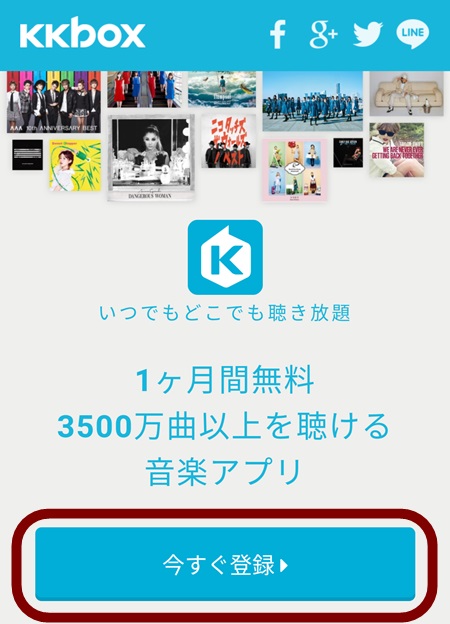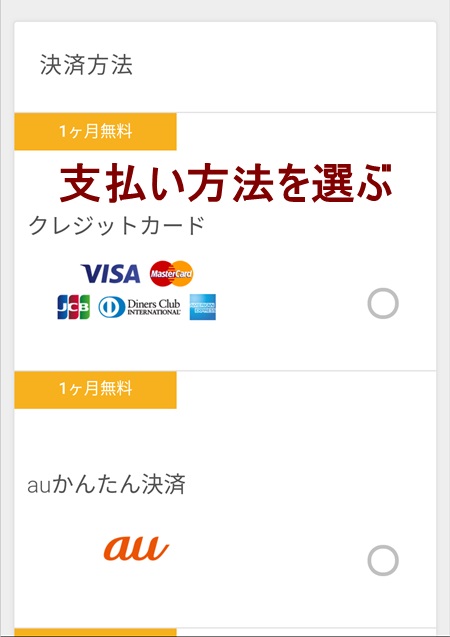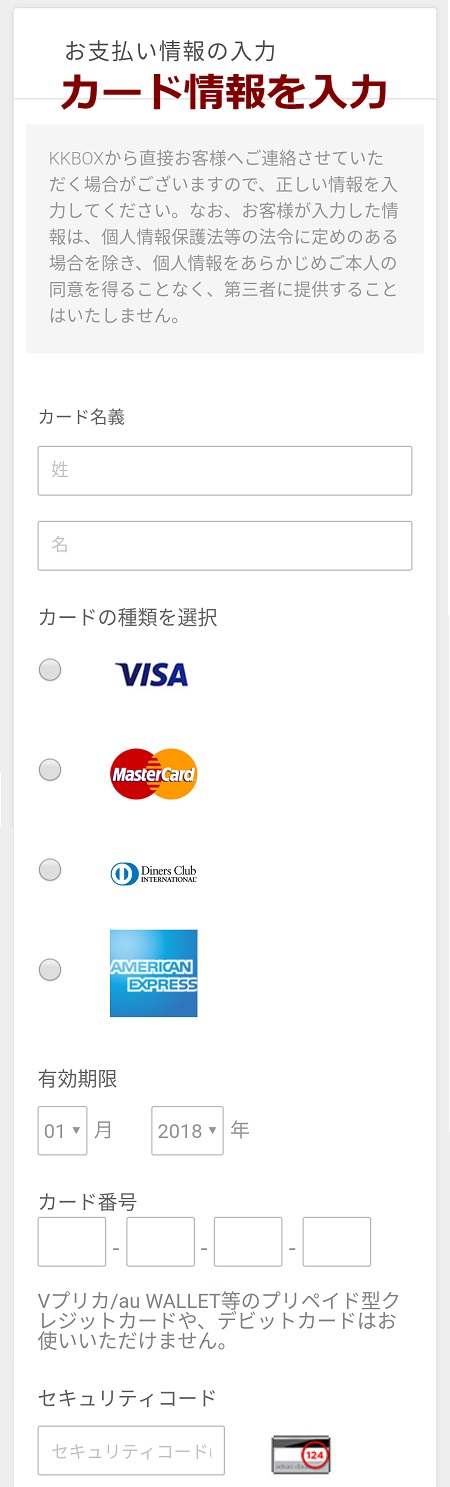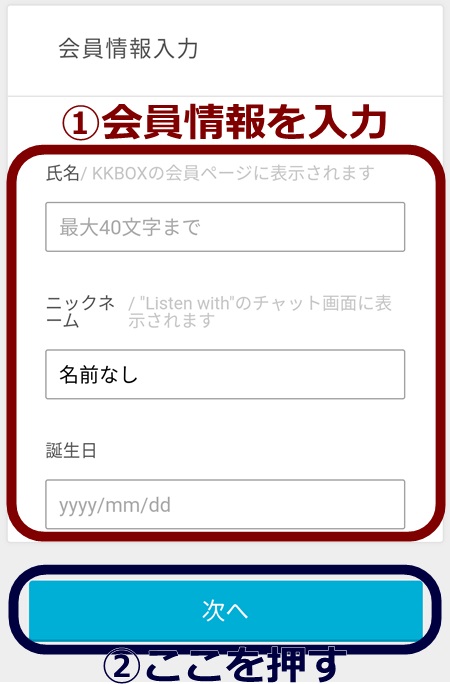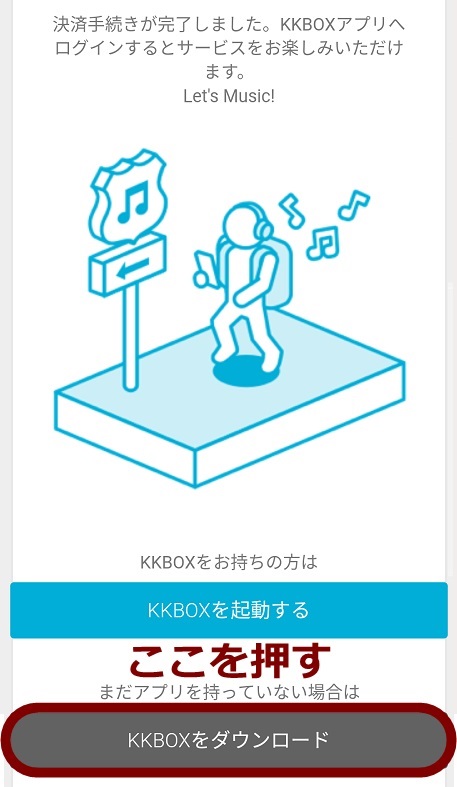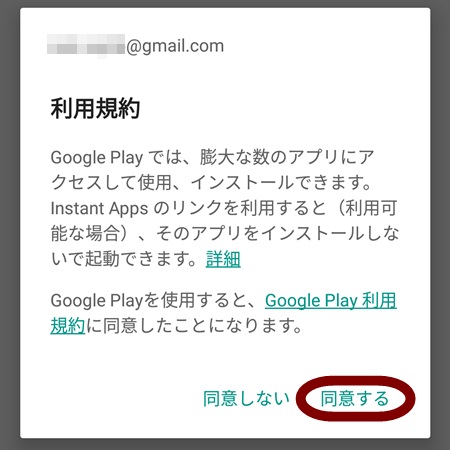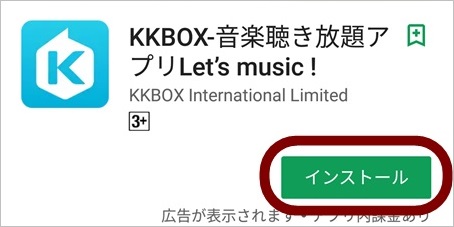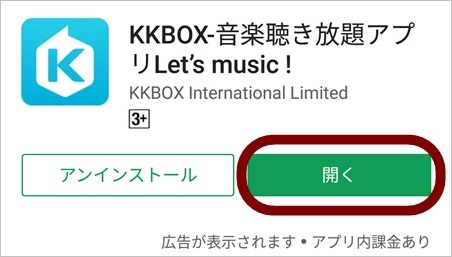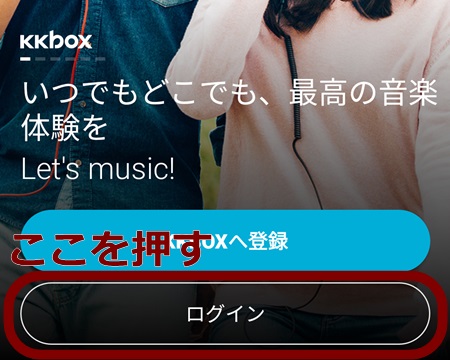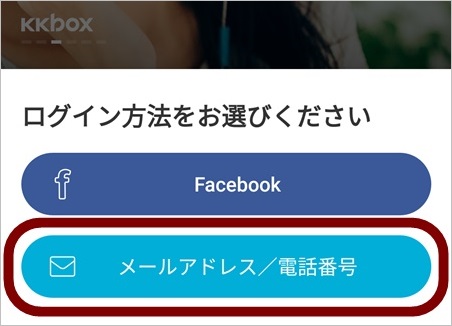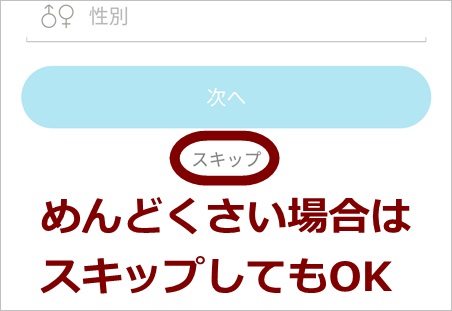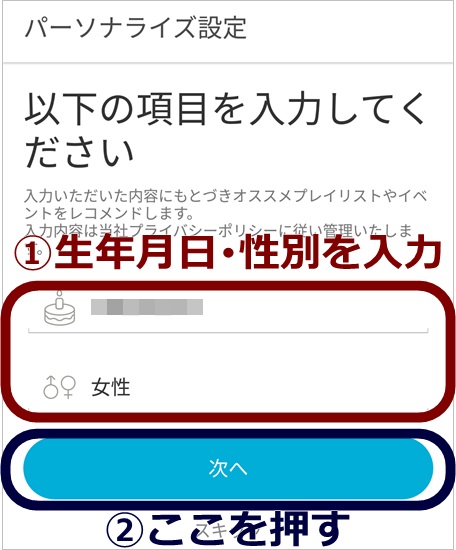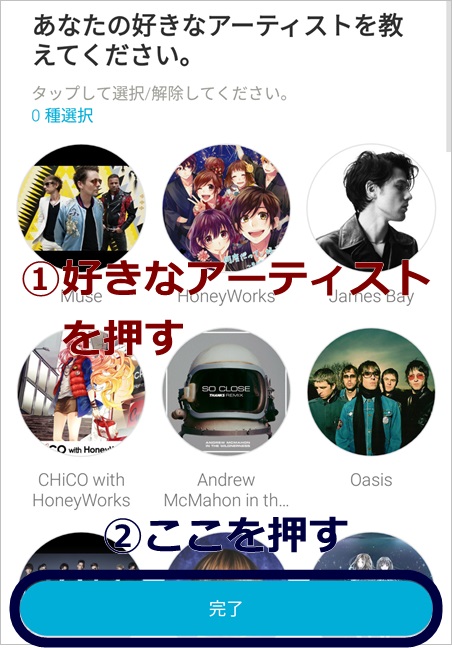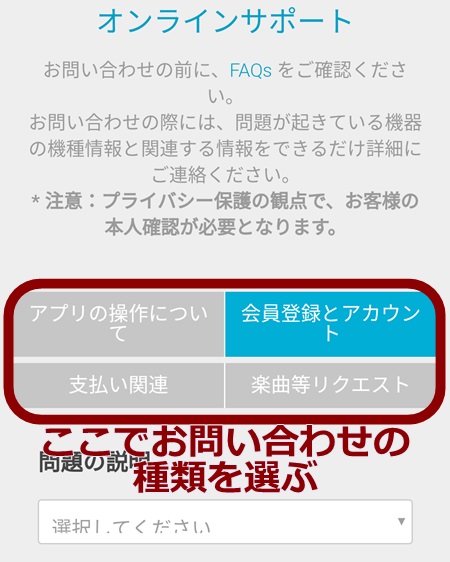今回は音楽聴き放題アプリ「KKBOX」の登録方法について。
KKBOXではプランを自動課金、支払い方法を
- クレジットカード
- キャリア(携帯)決済
- 楽天ペイ
から選べば月額料金980円で、しかも初月は無料お試し会員として利用可能。
なのであなたもこの記事を参考にして、登録してみてね。
スポンサーリンク
初月無料&2ヶ月目からは月額料金980円で利用できる登録方法
まずはKKBOXの公式サイトに行こう。
※KKBOXはアプリから会員登録すると、料金が月額1,080円になる。公式サイトからなら月額980円なので、公式サイトから登録することをおすすめするよ。
\クリックして公式サイトに行く!/
公式サイトに行けたら、「今すぐ登録」を押すよ。
プランを選択する(自動課金 or 90日パッケージ)
プラン詳細のところで、「自動更新プラン」を選択。
新規アカウントを作成する(メールアドレスとパスワードの新規登録)
アカウントをお持ちでない方のところで、「アカウント(E-mail)」と「パスワード」を入力。
できたら、「新規登録」を押そう。
お支払い方法を選ぶ・詳細情報の入力
お支払い方法を選ぼう。
注意点として、1ヶ月無料になるお支払い方法は
- クレジットカード
- キャリア(携帯)決済
- 楽天ペイ
PayPalだと無料体験はできないので、気をつけよう。。
また、なぜかクレジットカードはJCBだと登録できなかった・・・。
なのでJCBのクレジットカードやペイパルで支払うつもりだった場合は、他の支払い方法にしてね。
※新しくクレジットカード(VISAやMasterCard)を作るなら、即日発行の楽天カードがおすすめ。
⇒楽天カードの詳細はこちら
次は、お支払い情報の入力。
クレジットカードの場合は、
- カード名義
- カードブランド
- 有効期限
- カード番号
- セキュリティコード
を入力するよ。
間違いがないように気をつけよう。
入力ができたら、「次へ」ボタンを押す。
会員情報を入力する(名前・ニックネーム・誕生日)
氏名・ニックネーム・誕生日を入力。
名前は本名じゃなくてもOK。
これで会員登録は完了!
KKBOXのアプリをiPhoneやandroidにインストールする
ここからは、アプリのインストールね。
まずは「KKBOXをダウンロード」を押そう。
Androidの場合、利用規約が出てきたら場合は「同意する」を押す。
「インストール」を押して
インストールが完了するまでちょっと待ってから、「開く」。
KKBOXのアプリからログインする
アプリを開いたら、ログインするよ。
既にKKBOXへの登録はできてるので、「ログイン」を選択。
ログイン方法は、「メールアドレス/電話番号」を選ぶよ。
さっき登録したメールアドレスとパスワードを入力。
できたら「ログイン」を押そう。
おすすめのプレイリストやイベントを見るための設定方法
ここからは、あなたにおすすめのプレイリストやイベントを見るための情報を入力するよ。
※スキップもできるので、めんどくさかったら飛ばしてもOK
パーソナライズ設定をする(生年月日と性別の入力)
スキップしない場合、まずは生年月日と性別を入力。
できたら「次へ」
お気に入り設定をする(お好みの音楽ジャンルの選択)
あなたの好きな音楽ジャンルを選ぶよ。
ジャンルはちょっとわかりにくいんだけど、邦楽とアニソン以外は洋楽だった。なので例えばJ-Rockが好きな場合は、Rockでなく「邦楽」を選ぼう。
ジャンルを選べたら、「次へ」。
好きなアーティストを選ぶ
最後に、あなたが好きなアーティストがあれば選ぼう。
できたら「完了」。
こんな画面になればOK!これで、アプリで音楽を聴けるようになったよ。
終わりに
あなたも会員登録はできたかな?
もし「記事を見ながらやってもやり方がわからない・・・」って場合は、KKBOXではオンラインサポートが用意されてるよ。なので利用してみてね。
⇒KKBOXのオンラインサポートはこちら
KKBOXは支払い方法やプランで無料体験の有無、有料会員になったときの月額料金が違う。
なのでこの記事を参考にしながら、あなたも損せずに登録してね。
今すぐお試し登録するなら、こちらからどうぞ↓
\クリックして公式サイトに行く!/